Почти каждая программа, устанавливаемая на компьютер, норовит поместить себя в автозагрузку. Поэтому значков в системном лотке (Tray — рядом с часами) становится все больше и больше, а время загрузки операционной системы, с каждым днем, всё увеличивается и увеличивается!
В большинстве случае нет ни какой необходимости в автоматической загрузке программ. Как же отключить автозагрузку программы и уменьшить количество значков возле часов?
Содержание:
- Удаление программ из автозагрузки в Windows 7
- Удаление программ из автозагрузки в Windows XP
- Отключение автозагрузки программ в Windows 10
Удаление программ из автозагрузки в Windows 7
Удаление программ из автозагрузки в Windows 7, делается так.
Нажимаете кнопку ПУСК 1 , затем в поисковую строку 2 вводите слово msconfig и, нажимаете кнопку поиска 3 . Хотя, скорее всего, вам не потребуется нажимать кнопку — поиск будет произведен автоматически.
Под названием msconfig, найдена 1 программа (рис. 2). Кликаем по названию msconfig.exe
Как убрать Скайп (из автозапуска и с панели задач)
Откроется окно Конфигурация системы (рис 3). В этом окне выбираем вкладку Автозагрузка (обведена красным карандашом).
Откроется вкладка Автозагрузка. Общий вид ее — как на Рис. 4. Только программы у вас будут те, которые стоят на вашем компьютере, а, не такие, как у меня.
В списке элементов автозагрузки вычислите те программы, которые нагло грузятся при запуске Windows, помещают свои значки рядом с часами, а порой даже открывают свои диалоговые окна, когда их никто не просил!
На моем рисунке вы видите: галочками отмечены программы, которые запускаются в автоматическом режиме. Но это — вершина айсберга! Ниже список в несколько раз больший программ, автозапуск которых отключен.
Ваши действия на этой вкладке — удалите галочки перед программами, которые самовольно загружаются при запуске Windows, а вы этого не хотите!
Конечно, по названию Элемент автозагрузки бывает трудно определить, какой программе принадлежит этот элемент. Тогда смотрите, в папку какой программы ведет Команда. Если вам видна не вся строка Команда, тогда курсором мыши потяните вправо разделительный элемент между словами Команда и Расположение. Тогда откроется вся строка.
Отключать автозагрузку не нужно антивирусным программам и файерволам.
Кроме того, например, у меня стоит программа Punto Switcher автоматически переключающая русскую и английскую раскладки клавиатур. Когда работаешь в Интернете, эта программа просто не заменима. Естественно, каждый раз самому ее запускать надоест. Поэтому лучший вариант — когда она стоит в автозагрузке.
А вот программы Download Master, Adobe Reader и многие другие можно запускать при необходимости — зачем им все время торчать в автозагрузке.
После того, как вы удалите галочки перед некоторыми программами, нажимаете кнопки Применить, а потом ОК (Рис. 4). Появится следующее сообщение.
Если вы хотите немедленно полюбоваться результатом своих действий, то нажимаете кнопку Перезагрузка. А если не торопитесь, тогда нажимаете кнопку Выход без перезагрузки, и, все, сделанные вами изменения, вступят в силу после очередного выключения компьютера или перезагрузки.
Если результат окажется неожиданным — как-то я нечаянно отключил системные часы вместе с языковой панелью, не волнуйтесь! Достаточно установить обратно галочки, сделать перезагрузку и все вернется на свои места!
Удаление программ из автозагрузки в Windows XP
В Windows XP удаление программ из автозагрузки делается так. Нажимаете кнопку Пуск и открываете главное меню.
В главном меню нажимаете кнопку Выполнить.
Откроется окно Запуск программы. В поле Открыть набираете: msconfig и нажимаете кнопку ОК.
Перед вами откроется окно Настройка системы. В нём увидите 6 вкладок. На пяти вкладках ничего трогать не нужно! Сразу щелкаете курсором по вкладке — Автозагрузка. Общий вид ее — как на Рис.
8. Только программы у вас будут те, которые вы ставили, а, не такие, как у меня.
На моем рисунке вы видите: зелеными галочками отмечены программы, которые запускаются в автоматическом режиме. Но это — вершина айсберга! Ниже список в несколько раз больший программ, автозапуск которых отключен.
Просматриваете список программ и удаляете зеленую галочку перед ненужными, на ваш взгляд, программами.
После того, как вы выберете элементы автозагрузки для отключения,нажимаете кнопки Применить, а потом ОК (Рис. 8). Тут же появится следующее сообщение.
Если вы хотите немедленно полюбоваться результатом своих действий, то нажимаете кнопку Перезагрузка. А если не торопитесь, тогда нажимаете кнопку Выход без перезагрузки, но все равно сделанные вами изменения вступят в силу после очередного выключения компьютера или перезагрузки.
Отключение автозагрузки у Windows XP и Windows 7 похожие, поэтому, чтобы не повторяться, вы можете посмотреть мои советы под рисунком 4.
Отключение программ в автозагрузке Windows 10
Проще и быстрее, можно, отключить автозагрузку программ в Windows 10 через Диспетчер задач.
Для вызова Диспетчера задач нажимаем клавиши Ctrl+Shift+Esc и перед нами появляется окно:
В окне Диспетчер задач нажимаете вкладку Автозагрузка. Во вкладке виден список программ, установленных на вашем компьютере, где указано Состояние автозагрузки: включено, или отключено.
Кликаете по программе, у которой нужно отключить автозагрузку. Строка выделится синим цветом 1 . Нажимаете кнопку Отключить 2 и автозапуск этой программы во время загрузки Windows не будет работать.
Кстати, на кнопке 2 , вместо команды Отключить, появится Включить. То есть, если вы, нечаянно, отключили не ту программу, то можете исправить ошибку и, повторным нажатием кнопки, включить автозагрузку этой программы.
- Как правильно удалять программы с компьютера
- Как вывести значки (иконки) программ на рабочий стол
- Очистка диска средствами самой Windows
Источник: www.pc-pensioneru.ru
Как убрать Скайп из автозагрузки Windows 7
Современные люди пользуются компьютером не только для обучения, работы, бизнеса, но и для развлечений или общения. Интернет-технологии позволяют двум и более пользователям, находящимся в разных точках земного шара, увидеть друг друга в режиме реального времени и пообщаться. Одним из средств для достижения этих целей является программа Skype, способная помочь не только в общении, но в работе и учебе. Как и многое другое программное обеспечение, она оседает в автозагрузке ноутбука или ПК и запускается даже тогда, когда пользователь не хочет этого и долгое время не пользуется им. В этом материале рассмотрено, как убрать Скайп из автозагрузки Windows 7 и Windows 10.
Почему Skype находится в автозагрузке
Скайп — это кроссплатформенное программное обеспечение бесплатного типа для совершения аудио и видеозвонков через глобальную сеть Интернет. На данный момент оно является одним из наиболее технологичных и популярных решений для этих целей, поэтому его выбирают для учебы или работы миллионы пользователей по всему миру.

Скайп постоянно вносит себя в автозагрузку
Помимо стандартных функций звонков в режиме голоса и видеотрансляции, Скайп позволяет обмениваться СМС-сообщениями, файлами и создавать конференции до 50 участников, включая инициатора.
К сведению! Приложение умеет фотографировать человека на его веб-камеру для установления аватарки или последующей отправки файла другим пользователям, а также записывать видеообращения.
Несмотря на такой широкий функционал и технологичность, некоторые пользователи замечают, что программа съедает существенную часть системных ресурсов виндовс, особенно когда она находится в режиме видеозвонка. Качество соединения и изображения с веб-камеры полностью зависят от текущей ситуации с Интернетом даже большее, чем можно предположить. В результате этого пользователи переходят на более простые и эффективные программы: TeamSpeak, Discord и т. д. Они созданы специально для геймеров, которым важны системные ресурсы, ведь в них нуждаются требовательные игры.
Также человек мог просто пользоваться программой, но в определенный момент перейти на другой способ общения, или говорить стало не с кем. В таком случае он не входит в программу, но она все равно раз за разом загружается со стартом персонального компьютера или ноутбука. Это раздражает пользователей, и они ищут способ, как отключить автозапуск Скайпа в виндовс 10 или виндовс 7. Перед тем как рассмотреть, каким именно образом это делается, необходимо понять, почему вообще это приложение попадает в автозагрузку.
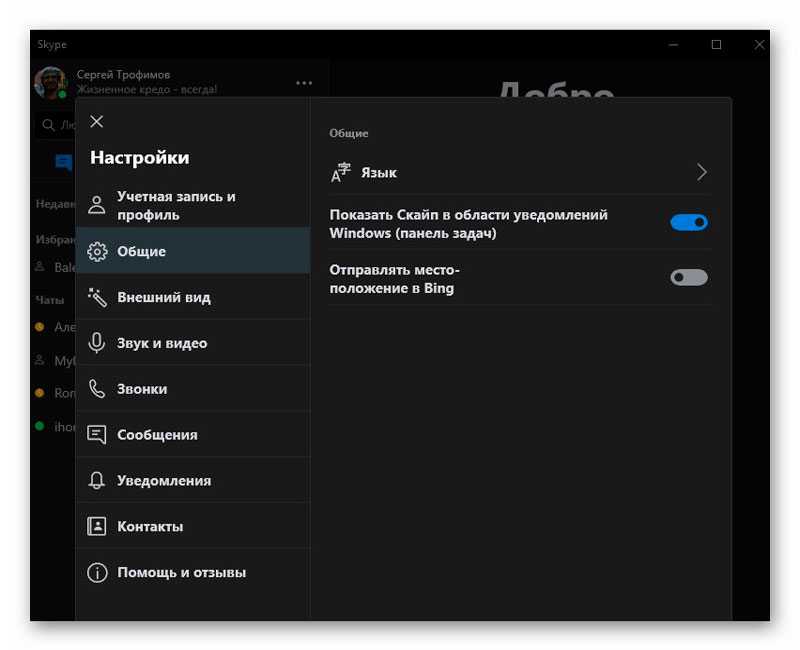
Настройки самой программы могут и не содержать пункта об исключении Скайпа из автозагрузки
Все дело в том, что разработчик программного обеспечения может запрограммировать свой продукт так, что он автоматически попадет в автозагрузку после инсталляции. Часто мастер установки спрашивает, можно ли это сделать, но Скайп добавляется без ведома пользователя. Возможно, разработчики хотят сделать использование своего продукта еще более удобным, так как если пользователь скачал и установил программу для звонков, то он будет общаться в ней практически каждый день, а значит и запускать ее нужно со стартом компа, чтобы облегчить жизнь.
Обратите внимание! Если учитывать, что разработчиком Скайпа теперь является Microsoft, которая сделала виндовс, то становится понятно, почему программа так настырно рвется в автозагрузку и не встречает от операционной системы никакого сопротивления.
Как выключить автозапуск Скайпа через настройки программы
Функция отключения автозагрузки есть и в самой программе. Именно в ее настройки переходят практически все неопытные пользователи, которые не знают, как убрать Скайп из автозагрузки на Windows 10 или Windows 7. Это правильное решение, так как инструкции, представленные в следующих разделах, могут вызвать затруднения у начинающих юзеров. Итак, для конфигурирования программы через ее собственные параметры необходимо:
- Включить свой персональный компьютер или ноутбук.
- Перейти в Скайп, найти который можно на рабочем столе, в панели задач или панели уведомлений.
- Найти в верхнем меню программы пункт «Параметры» или «Настройки» (зависит от версии).
- В разделе конфигураций выбрать подраздел «Общие».
- Выполнить поиск конфигурации «Запускать Скайп автоматически» и отключить ее, передвинув ползунок в положение «Неактивно».
Также рядом находятся настройки запуска Skype в фоновом режиме и ряд других параметров, связанных с работой программы при запуске и отключении ПК.
Обратите внимание! Наличие надписи «Запускать Скайп автоматически» зависит от версии программы. Это влияет на расположение пунктов меню, так как дизайн современной программы в значительной мере отличается от старых релизов.
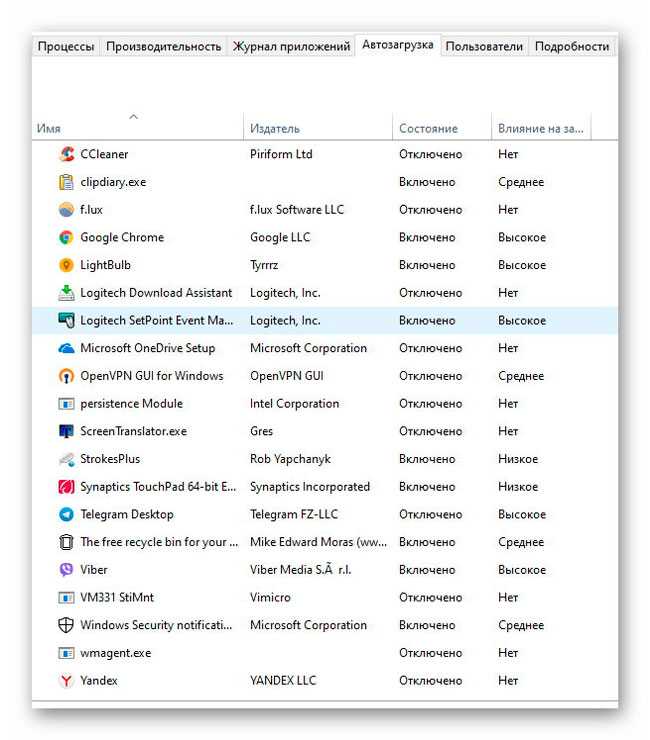
Список автозагрузки в «Диспетчере задач»
Стоит вернуться к главному. Параметра автоматического запуска софта в настройках может не быть, поэтому данный способ подходит далеко не всем. К тому же иногда после очитки временных файлов программа может сбросить это значение и снова начать запускаться вместе со стартом операционной системы.
Именно поэтому данный метод считается не самым действенным и эффективным, хотя его первым делом предлагают в Интернете. Если пользователь интересуется, как отключить Скайп в автозапуске Windows 10, то ему, скорее всего, первым делом будет предложен данный метод.
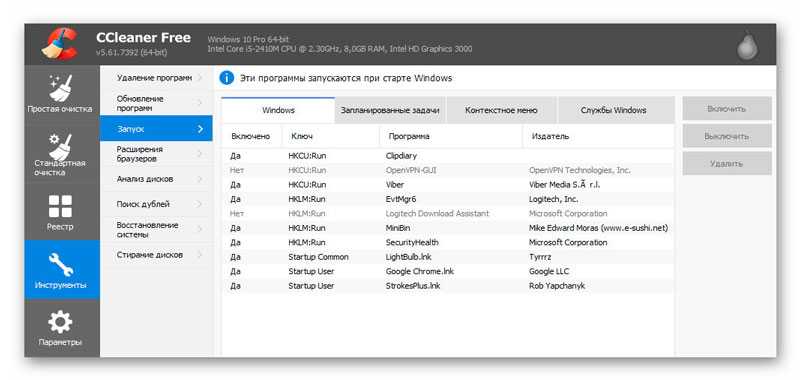
Использование сторонней утилиты для проверки автозагрузки
Как убрать Skype из автозагрузки Windows 7
Теперь можно перейти к более эффективным способам, основанным на конфигурировании автозагрузки системы виндовс. В данном разделе рассказано именно о семерке. В первую очередь необходимо воспользоваться стандартным разделом «Конфигурации системы», который предоставляет доступ к автозагрузке. Для этого:
- Переходят в меню «Пуск» и открывают окно «Выполнить». Также его можно открыть путем нажатия сочетания клавиш «Win + R».
- Прописывают команду «msconfig» (без кавычек) и нажимают на кнопку «Ок».
- Входят в окно «Конфигурации системы» и находят вкладку «Автозагрузка».
- Ищут в списке программ, которые запускаются вместе с операционной системой, строчку «Skype».
- Снимают галочку рядом с названием программы.
- Сохраняют настройки, а затем соглашаются с перезагрузкой компьютера или ноутбука. Если данное окно не появляется, то выполняют перезагрузку самостоятельно.
Обратите внимание! Иногда бывает так, что программа больше не загружается, но если войти в нее хотя бы раз, то она вновь вписывается в автоматическую загрузку, и ее приходится снова убирать. Этим грешит не только Скайп, но и ряд других популярных приложений.
Также для конфигурирования автозагрузки можно использовать специальные средства по типу CCleaner, которые сразу же после запуска предоставляют доступ ко всему ПО, которое запускается вместе с операционной системой. Никаких команд и переходов при этом даже выполнять не надо.
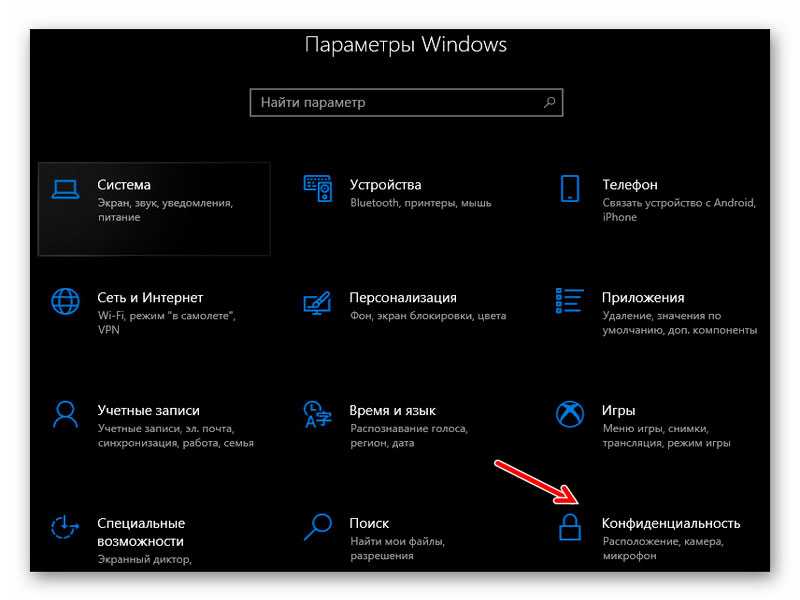
Отключение можно настроить в «Параметрах» виндовс 10
Иногда также прибегают к редактированию некоторых ключей реестра, но это не всегда помогает, а риск носит большой. Неопытный пользователь может удалить ряд важных настроек, и компьютер перестанет запускаться вообще. Инструкция выглядит так:
- Переходят в меню «Пуск» и находят там строку «Выполнить».
- Прописывают команду «regedit».
- Вставляют в строку значение «КомпьютерHKEY_CURRENT_USERSoftwareMicrosoftWindowsCurrentVersionRun».
- Удаляют параметр, который называется «Skype».
- Выполняют перезапуск компьютера или ноутбука.
Как отключить автозапуск Скайпа в виндовс 10
Инструкции для десятки практически ничем не отличаются от тех, которые были даны для семерки. Отключение Скайпа можно произвести тем же самым способом, но с одним нюансом: в Windows 10 команда «msconfig» не предоставляет доступ к автозагрузке. Она находится в «Диспетчере устройств» в соответствующей вкладке.
Обратите внимание! Даже если и перейти в «Конфигурации системы» через окно «Выполнить», то последняя вернет ссылку на вкладку в «Диспетчере задач».
Если ни один из вышеуказанных способов не помогает решить проблему на виндовс 10, то, возможно, поможет следующий метод:
- Перейти в меню «Пуск» и выбрать «Параметры». Также ее можно вызвать по комбинации «Win + I».
- Выбрать раздел «Конфиденциальность».
- В левом меню дойти до подраздела «Фоновые приложения».
- Найти в представленном списке приложение «Skype» и отключить его путем установки ползунка в положение «Выключено».
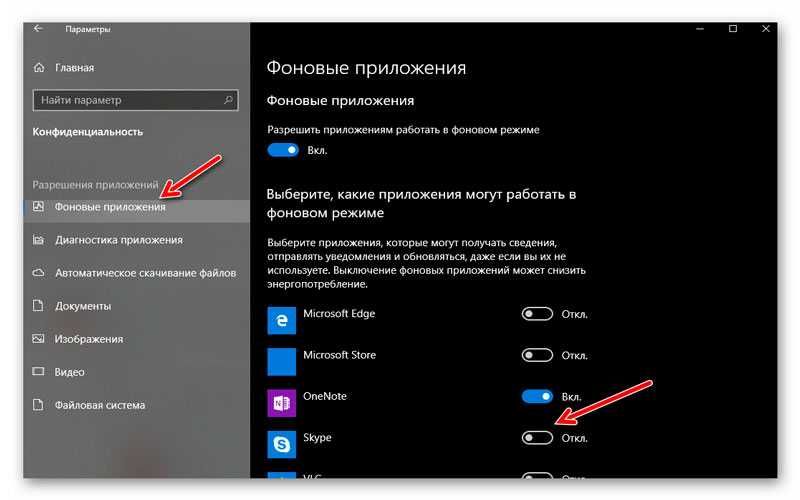
Выключение фоновой службы приложения
Теперь вопросов о том, как выключить автозапуск Скайпа на Windows 10 или Windows 7, быть не должно. Включение и выключение программы производятся не только в ее настройках, но и в конфигурациях самой системы.
Источник: mirinfo.ru
Отключение автозапуска Skype в Windows 7

Как известно, при установке Skype прописывается в автозапуске операционной системы, то есть, другими словами, при включении компьютера, автоматически запускается и Скайп. В большинстве случаев, это очень удобно, так как, таким образом, пользователь практически всегда, располагаясь у компьютера, находится на связи. Но, есть такие люди, которые редко пользуются Скайпом, либо привыкли запускать его только для конкретной цели. В этом случае, не рациональным представляется, чтобы запущенный процесс Skype.exe работал «в холостую», потребляя оперативную память и мощности процессора компьютера. Каждый раз отключать приложение при пуске компьютера – утомляет. Давайте разберемся, можно ли вообще удалить Скайп из автозапуска компьютера на ОС Windows 7?
Удаление из автозапуска через интерфейс программы
Существует несколько способов удалить Скайп из автозапуска Windows 7. Остановимся на каждом из них. Большинство из описанных способов подходит и для других операционных систем.
Проще всего отключить автозапуск через интерфейс самой программы. Для этого, последовательно переходим в разделы меню «Инструменты» и «Настройки…».

В открывшемся окне, просто снимаем галочку с пункта «Запускать Skype при запуске Windows». Затем, жмем на кнопку «Сохранить».
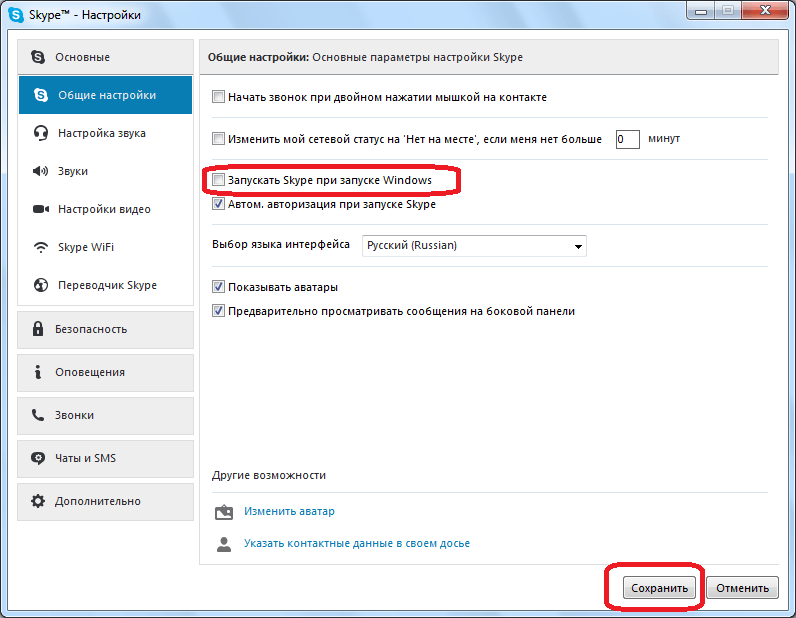
Всё, теперь программа не будет активироваться при запуске компьютера.
Отключение встроенными средствами Windows
Существует способ отключения автозапуска Скайпа, и с помощью встроенных средств операционной системы. Для этого, открываем меню «Пуск». Далее, переходим в раздел «Все программы».
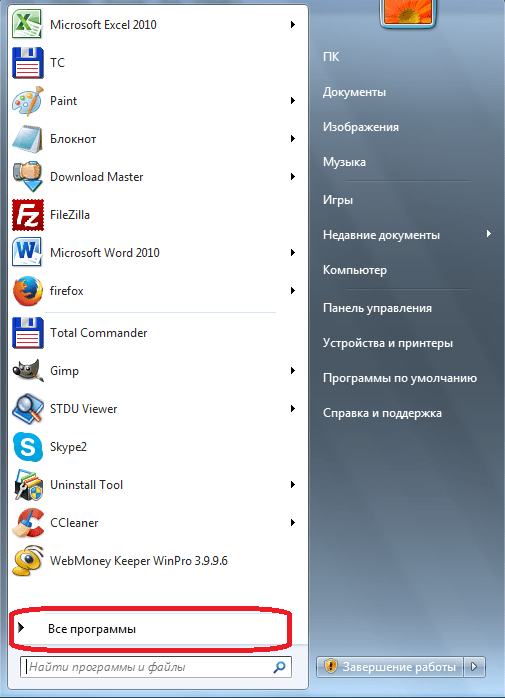
Ищем папку под названием «Автозагрузка», и кликаем по ней.
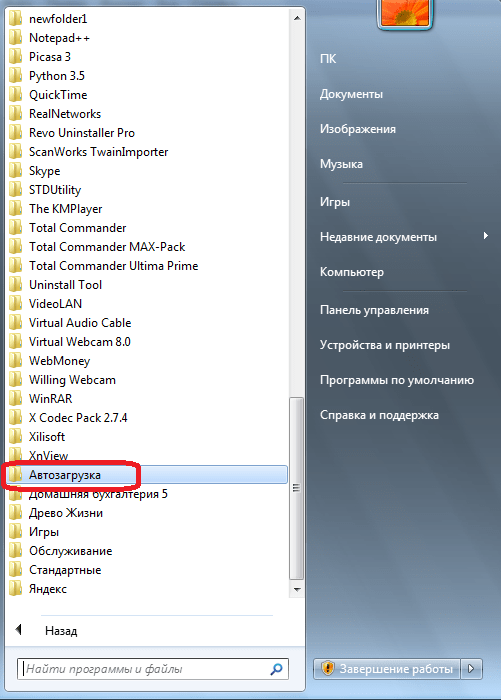
Папка раскрывается, и если среди представленных в ней ярлыков вы видите ярлык программы Skype, то просто кликните по нему правой кнопкой мышки, и в появившемся меню, выберите пункт «Удалить».
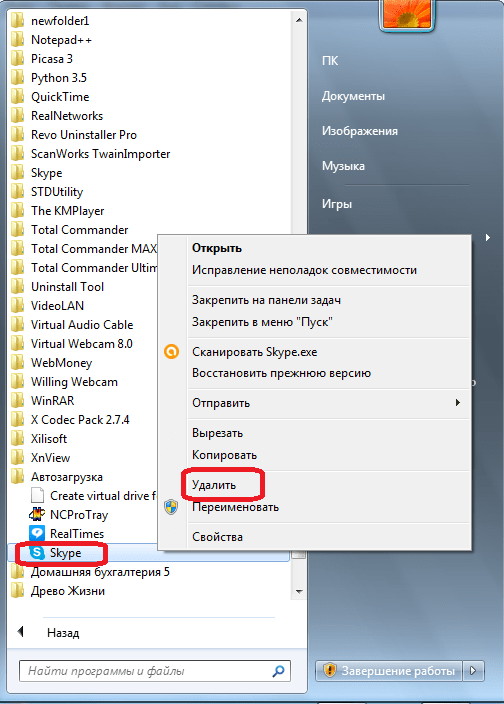
Скайп удален из автозагрузки.
Удаление автозапуска сторонними утилитами
Кроме того, имеется множество сторонних программ, предназначенных для оптимизации работы операционной системы, которые могут отменить автозапуск Скайп. На всех мы, конечно, останавливаться не будем, а выделим только одну из самых популярных – CCleaner.
Запускаем данное приложение, и переходим в раздел «Сервис».

Далее, перемещаемся в подраздел «Автозагрузка».

В списке представленных программ ищем Skype. Выделяем запись с этой программой, и жмем на кнопку «Выключить», расположенную в правой части интерфейса приложение CCleaner.
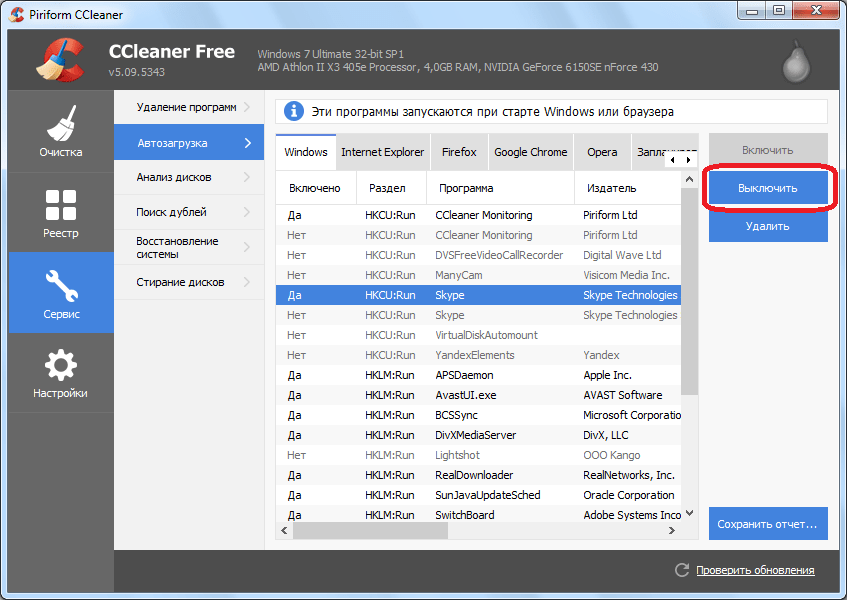
Как видим, существует несколько способов убрать Skype из автозапуска Windows 7. Каждый из них действенный. Какой именно вариант предпочесть зависит только от того, что конкретный пользователь считает лично для себя более удобным.
Отблагодарите автора, поделитесь статьей в социальных сетях.
Как убрать автозагрузку Скайпа в Windows 7 и 10
Наверняка всем, когда-либо приходилось сталкиваться с такой проблемой, как автозапуск. Эта функция в Windows придумана для упрощения нашей жизни. Программы, которые попадают в автозапуск, при включении компьютера или ноутбука самостоятельно запускаются и работают. Вам нет необходимости вручную включать их. Зачастую это удобно.
Но бывают случаи, когда такая опция нам очень нежелательна. Например, если у вас старенький компьютер, то система, с учетом запуска приложений, будет очень медленно загружаться, и порой включения вашего компьютера приходится ждать около 10 – 15 минут, что не совсем удобно.
Еще такая функция может не подойти тогда, когда за одним компьютером работает двое, а то и трое пользователей. Одному пользователю ваши автозагрузочные программы нужны, а остальным нет, и они не хотят ждать пока все запустится. Эта же проблема касается и нашего любимого мессенджера – Skype. И в этой статье, мы рассмотрим, как убрать автозапуск Скайпа при включении компьютера.
Читать еще: Устранение ошибки с библиотекой d3dx9_30.dll
Убираем Skype из автозапуска Windows 7
Так как же все-таки убрать Скайп с автозагрузки на компьютерах или ноутбуках под управлением Windows 7. Действия, которые мы с вами рассмотрим, необходимо будет выполнить как в самой программе Скайп, так и в настройках виндовса. Эти действия помогут убрать скайп из автозапуска. А кроме скайпа, эти методы подойдут вам и для других утилит, например, музыкального плеера или браузера. Итак, существует как минимум два способа удаления скайп из автозагрузки:
Способ 1-й
В первом способе, мы разберемся, как отключить автозапуск Скайпа непосредственно из самой программы. Мы отключим функцию автозапуска средствами и настройками непосредственно самого скайпа. Для этого необходимо:
- Открыть программу и нажать кнопку «Еще».
- В выпадающем меню нажать кнопку «Настройки приложения».
- В открывшемся окне найдите пункт «Запуск и закрытие».
- Найдите кнопку «Запускать Скайп автоматически» и выключите ее.
Способ 2-й
В этом способе, мы отключим автозапуск Скайпа с помощью инструментов Windows. При использовании этого метода, будьте внимательны и выполняйте описанные действия в точности, поскольку неправильные действия смогут причинить вред вашему компьютеру. Этот способ вполне подойдет и для других утилит или приложений.
- Нажмите кнопку «Пуск» на панели задач, в открывшемся окне найдите пункт «Панель управления» и откройте ее.
- В панели управления, найдите пункт «Администрирование» и кликните по нему.
- В открывшемся окне, найдите пункт «Конфигурация системы» и откройте его.
- В окне «Конфигурации системы» найдите вкладку «Автозагрузка» и кликните по ней.
- Теперь перед вами список всех приложений, которые возможно отключать или включать для автозапуска. Чтобы выключить автозапуск программы, просто снимите галочку возле нее.
Удаление Skype из автозагрузки в Windows 10
Теперь мы с вами разберемся в том, как убрать Скайп из автозагрузки, если ваш компьютер под управлением Windows 10. По сути, большой разницы между этими ОС с точки зрения самого процесса отключения нет. Но, благодаря отличию интерфейса Windows 7 и Windows 10, наши шаги немного изменятся. Описывать отключение автозагрузки скайпа непосредственно из программы мы не будем, поскольку этот способ нечем не отличается от Windows 7. А вот алгоритм отключения через стандартные инструменты, мы пройдем более детально. Этот способ можно применить и в Windows 7, при желании.
- На рабочем столе, в режиме ожидания, нажмите сочетание клавиш «Win+R». У вас откроется окно «Выполнить».
- В этом окне введите команду «shell:startup» и клавишу «Enter».
- Откроется папка «Автозагрузки». В этой папке собраны ярлыки всех приложений, для которых включена функция автозагрузки.
- Для удаления программы из автозапуска, просто удалите ярлык из этой папки.
Естественно также можно удалить из автозагрузки и другие программы, точно так, как и скайп. А для добавления скайпа обратно, вам просто нужно создать ярлык заново. То же самое действие, собственно говоря, поможет вам добавить и другие программы в автозапуск.
